Cara mem -boot ke mode aman menggunakan perbaikan otomatis saat Anda tidak dapat boot
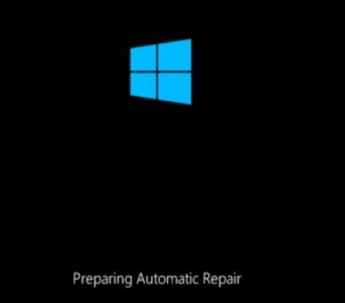
- 1714
- 379
- Darryl Ritchie
Mode aman adalah jalan keluar yang berguna untuk menghapus program yang bertentangan atau memperbaiki hal -hal tertentu ketika Anda tidak dapat melakukannya secara normal. Tapi, bagaimana jika Anda tidak dapat masuk ke mode aman dan Anda tidak dapat mem -boot ke dalam sistem. Berikut adalah langkah -langkah yang diberikan di bawah ini untuk boot ke dalam sistem melalui mode aman jika Anda tidak dapat memasukkan OS Windows secara normal.
Langkah -langkah untuk pergi ke mode aman jika Anda tidak dapat boot (opsional)
Catatan: - Jika Anda tidak dapat mem -boot ke sistem Anda, maka cobalah pergi ke layar perbaikan otomatis menggunakan langkah -langkah yang diberikan di bawah ini.
1. Matikan komputer Anda.
2. Kemudian, awal Komputer Anda menggunakan tombol daya sekali.
Segera setelah sesuatu muncul di layar (biasanya logo produsen laptop Anda), cukup tekan dan tahan tombol daya selama 5 detik terus menerus untuk memaksa shutdown perangkat Anda.
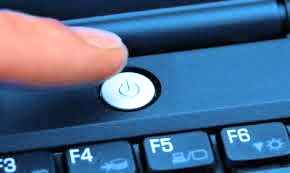
3. Terus mengulangi proses ini (paksa shutdown dan kemudian mulai lagi) untuk 2-3 kali sampai Anda melihat Layar Perbaikan Otomatis.
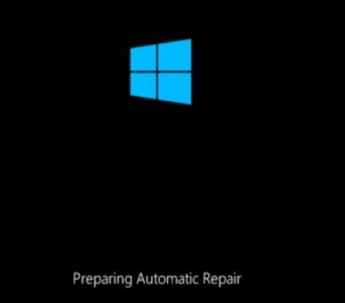
4. Kemudian, klik "Opsi lanjutan“Di layar berikutnya.
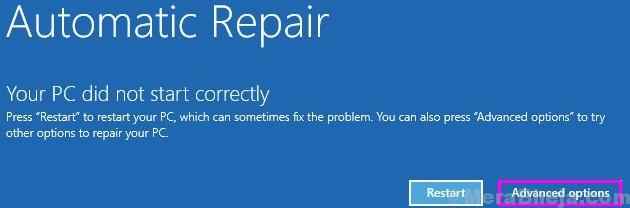
5. Setelah itu, Anda harus mengklik “Pemecahan masalah“.
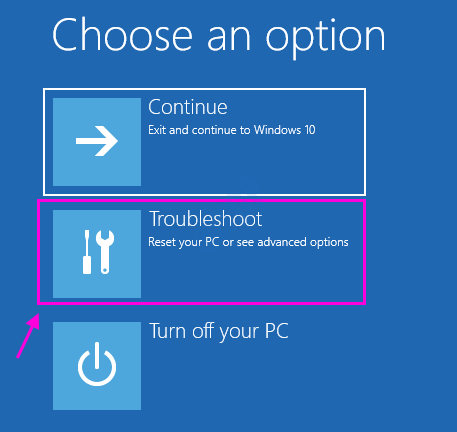
6. Kemudian, klik pada “Opsi lanjutan“.
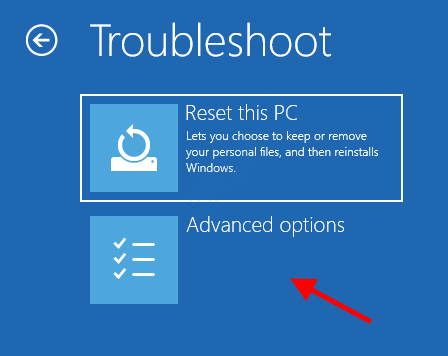
7. Untuk mengakses “Pengaturan Startup“, Klik di atasnya.
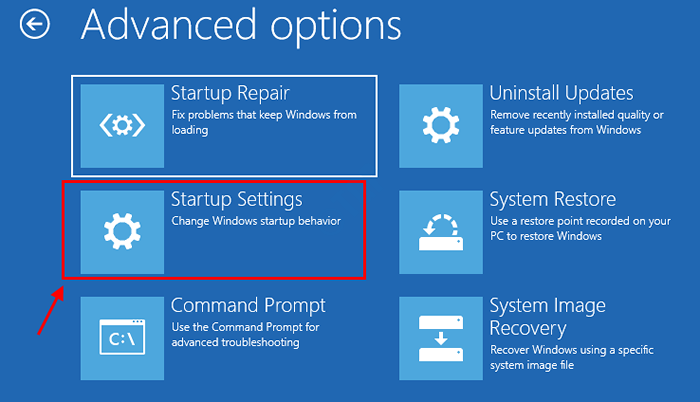
8. Akhirnya untuk memulai ulang perangkat Anda dengan cara yang benar, klik "Mengulang kembali“.
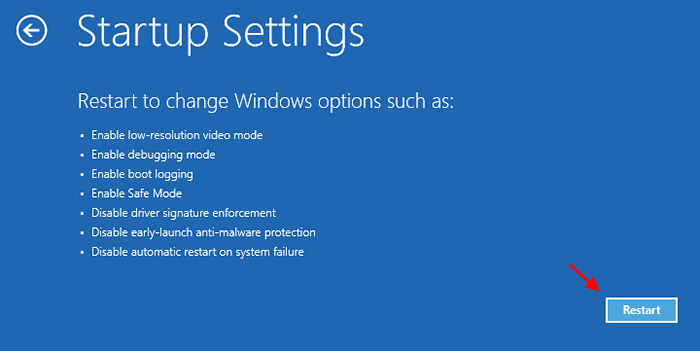
9. Di sini Anda akan mendeteksi berbagai kemungkinan jenis startup.
10. Lalu tekan F4 Dari keyboard Anda untuk memilih opsi yang mengatakan “Aktifkan mode aman“.
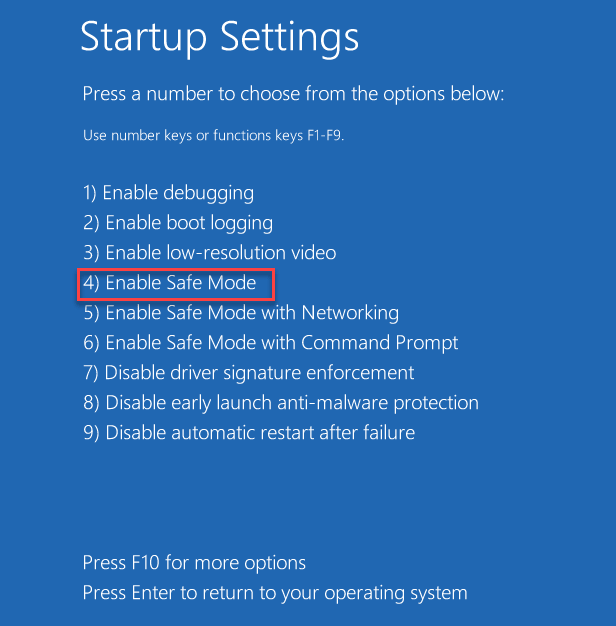
Segera, komputer Anda akan boot ke mode aman. Setelah berada dalam mode aman, ikuti langkah -langkah yang diberikan di bawah ini.
- « Cara menggunakan fitur keyboard sentuh baru di windows 11
- Cara memperbaiki powerpoint tidak dapat menyimpan kesalahan file »

